11 oct 2021
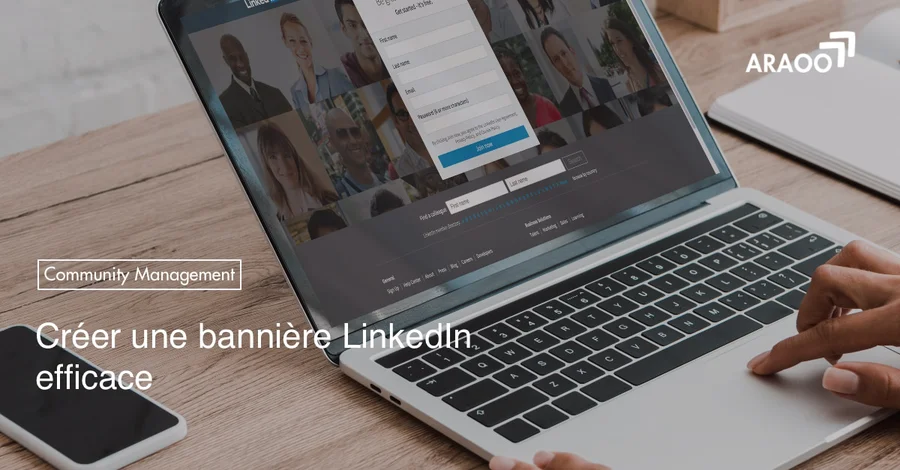
Comment créer une bannière sur LinkedIn ? Comment changer sa bannière LinkedIn ? Pourquoi créer une image de couverture sur LinkedIn ? Qu’il s’agisse des dimensions d’une bannière LinkedIn, du format ou encore des éléments design pour réussir sa création, nous allons voir ensemble tout ce qu’il faut retenir sur la création d’une photo de couverture LinkedIn.
LinkedIn est le réseau social des professionnels. Que l’on soit à la recherche d'un nouvel emploi, que l’on souhaite construire son réseau professionnel ou qu'on veuille tout simplement se tenir au courant des actualités du secteur, avoir un compte LinkedIn est une excellente ressource pour y parvenir.
Afin de tirer le meilleur parti de LinkedIn, le meilleur moyen est d'avoir un profil complet et précis. Pour avoir un profil complet, il faut notamment ajouter une photo en bannière. Une belle bannière peut vous aider à mettre en valeur vos compétences et à rendre votre profil plus attrayant.
Pour créer une photo d'arrière-plan LinkedIn efficace, c’est par ici !
Pourquoi mettre une bannière sur son profil LinkedIn ?
L’une des principales raisons de mettre une bannière LinkedIn sur son profil est le visuel. En effet, l'intérêt d’une bannière est de rendre le profil bien plus attrayant au premier regard. Qu’il s’agisse d’un compte entreprise ou d’un compte personnel, il ne faut surtout pas laisser la photo de l'arrière-plan vide sur LinkedIn si l’on souhaite se faire remarquer.
Mettre une bannière LinkedIn en lien avec son secteur d'activité permet de :
- Rendre son profil attrayant
- Développer son image de marque
- Mettre en avant son expertise
- Faire découvrir son univers
En somme, une bannière LinkedIn donne le ton à votre profil : elle lui donne une consistance, une couleur, une spécificité, dès le premier coup d'œil. Soigner son profil est donc très important pour générer des Leads via LinkedIn.
Bannière LinkedIn : créer une photo de couverture unique en 10 étapes
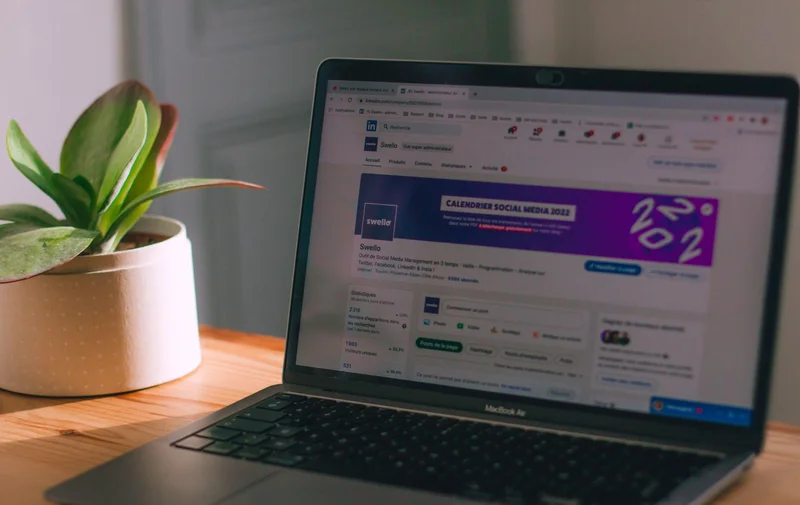
Il y a des éléments à garder à en tête pour faire une bannière LinkedIn. Les dimensions de la bannière, la taille du fichier, le format ou encore la cohérence de la photo sont des points clés pour réussir sa création.
Il existe plusieurs outils en ligne pour créer gratuitement une bannière LinkedIn. Certains outils de création proposent même des exemples de bannières à personnaliser et adaptés aux secteurs d'activité (Finance, Marketing, RH…).
Voici les étapes pour créer une photo de couverture LinkedIn unique:
- Assurez-vous que votre bannière est à la bonne dimension. La dimension recommandée pour une bannière LinkedIn est de 1584 x 396 pixels. Si votre image est trop petite ou trop grande, elle sera automatiquement redimensionnée et risque de ne pas être optimale.
- Choisissez une image qui reflète votre marque personnelle. Votre bannière est l'une des premières choses que les visiteurs de votre profil verront, alors assurez-vous qu'elle est représentative de qui vous êtes et de ce que vous faites.
- N'utilisez que des images de haute qualité. Les images floues ou à faible résolution sont non seulement peu esthétiques mais elles renvoient également une mauvaise image une fois publiés sur votre profil. Tenez-vous en à des images propres et de haute qualité qui donnent une bonne image de vous et de votre entreprise.
- Limitez le texte au minimum. Quelques lignes de texte suffisent pour faire passer votre message. Trop de texte donnera à votre bannière un aspect encombré et chargé.
- Assurez-vous que le texte est lisible. Utilisez une police simple et claire. Évitez d'utiliser des polices fantaisistes ou décoratives qui peuvent être difficiles à lire.
- Utilisez des couleurs qui se complètent. Optez pour une palette de couleurs limitée pour votre bannière afin qu'elle ait un aspect cohérent et professionnel. Évitez d'utiliser un trop grand nombre de couleurs ou de motifs car ils peuvent être envahissants et distrayants.
- Utilisez des images en rapport avec votre univers. Choisissez des images qui reflètent votre marque et votre public cible. Évitez d'utiliser des photos génériques qui n'apportent rien à votre bannière.
- Lorsque vous avez terminé de créer votre bannière, enregistrez-la sous forme de fichier PNG ou JPG haute résolution. Vous serez ainsi certain que la qualité de votre bannière sera maintenue lorsqu'elle sera affichée sur LinkedIn. La taille du fichier maximum est de 8 Mo cependant pensez bien à compresser votre fichier avant de le télécharger sur votre profil.
- Téléchargez votre nouvelle bannière sur LinkedIn. Votre nouvelle bannière sera désormais visible sur votre profil
Comment changer sa bannière sur LinkedIn facilement ?
Modifier ou changer une bannière LinkedIn est un processus simple et rapide :
- Connectez-vous à votre compte LinkedIn et sélectionnez l'icône “Moi” dans la barre de menu supérieure.
- Sur votre page de profil, cliquez sur l'icône appareil photo dans le coin supérieur droit de votre photo de couverture et sélectionnez “Changer de bannière”.
- Sélectionnez “Télécharger une photo” dans le menu.
- Choisissez l'image que vous voulez utiliser comme nouvelle bannière et cliquez sur “Ouvrir”.
- Une fois que votre nouvelle image de bannière a été téléchargée, cliquez sur “Enregistrer”.
Votre nouvelle photo de couverture LinkedIn sera désormais visible sur votre page de profil ! Enfin, n'hésitez pas à découvrir nos conseils pour créer une campagne LinkedIn Ads ou encore les différents formats publicitaires sur LinkedIn pour développer davantage votre image de marque.



![[Araoo] Employee advocacy](/media/images/araoo-employee-advoca.2e16d0ba.fill-100x100.format-webp.webp)